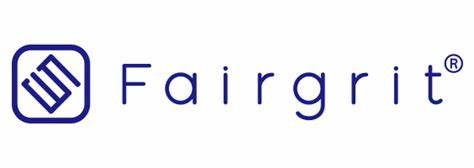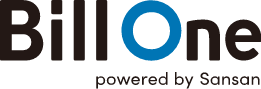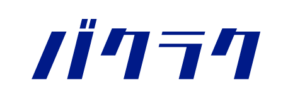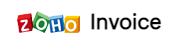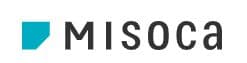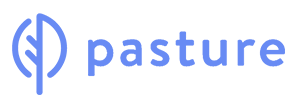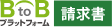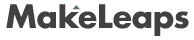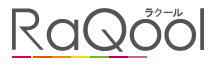請求書と納品書をExcelで連動する方法を解説!インボイス制度対応
最終更新日:2024/07/23
<a href = "https://digi-mado.jp/article/64286/" class = "digimado-widget" data-id = "64286" data-post-type = "post" data-home-url = "https://digi-mado.jp" target = "_blank"></a>
<script src = "https://digi-mado.jp/wp-content/themes/digi-mado/js/iframe-widget.js"></script>
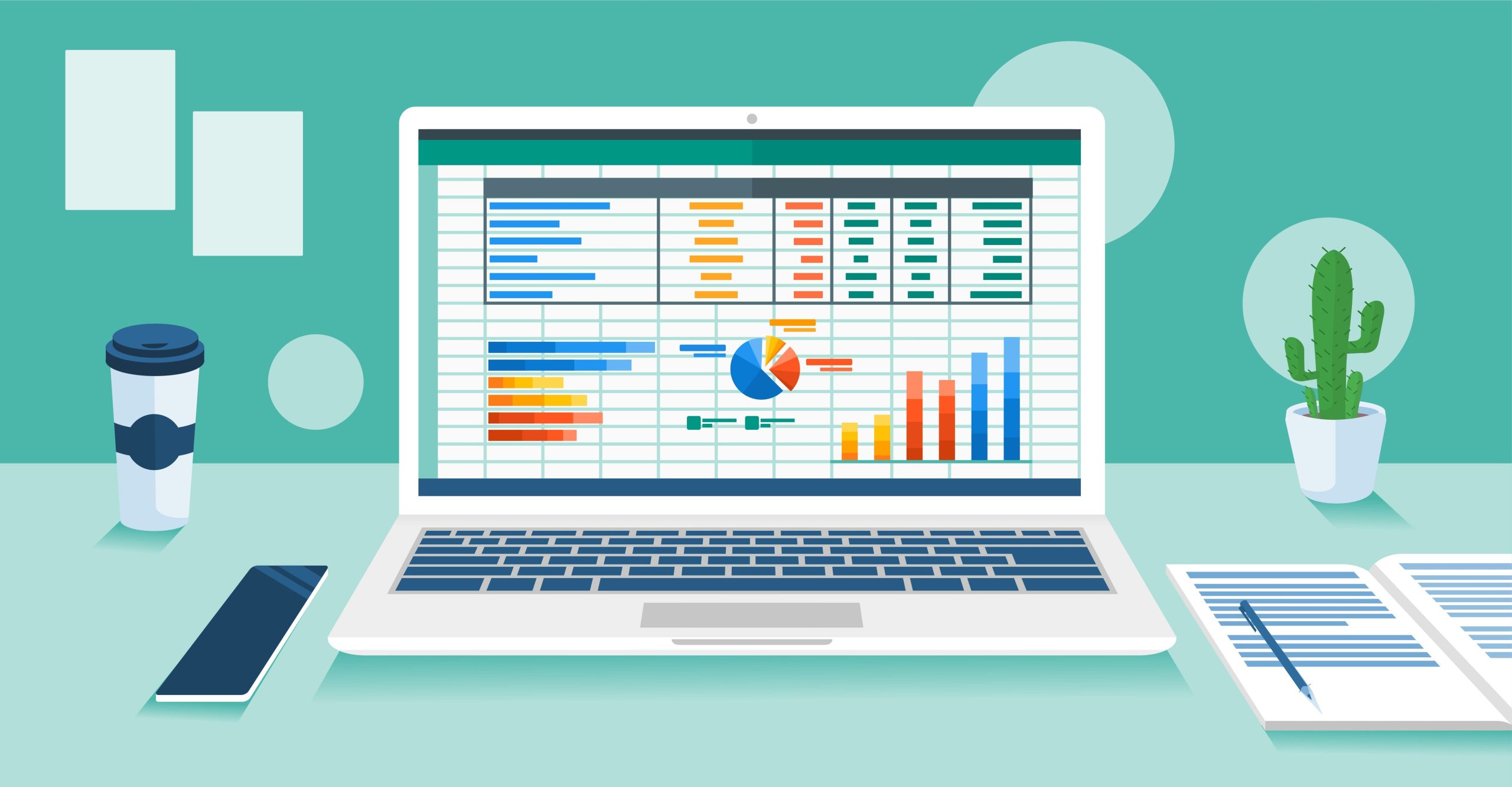

『デジタル化の窓口』は、この国のデジタル課題「2025年の崖」に備えるため2022年にサービスをスタートしました。1,500以上のIT製品、4,000以上の導入事例を掲載し、特長・選び方を分かりやすく整理して解説することで、自社に最適な製品・サービスを見つけるお手伝いをする紹介サービスです。
目次
請求書や納品書の整理や作成に膨大な時間がかかることでお悩みではないでしょうか。紙媒体で作成している方は、莫大な時間をかけていませんか?Excelを活用して請求書と納品書を連動し、手間や時間を削減しましょう。誰でも簡単に連動する方法を解説していくので、業務効率化を追求しましょう。
請求書と納品書とは?

フリーランスとして独立する人が多いですが、請求書などの書類の流れを明確に理解できていない方が多いと思います。それらを理解できると、事務を雇ったり、管理ソフトを購入する必要がなくなり、コスト削減になります。重要な書類について、意味や役割を理解しましょう。
請求書とは
請求書は、提供された商品やサービスの対価として、支払を請求するための文書です。具体的には、請求する商品やサービスの価格、支払総額、支払い条件、発行日が記載されています。適格請求書の場合、法人・個人事業主ともに7年間は保存されます。(そうでない場合は、個人事業主の場合は5年保存します。)
詳しくは、インボイス制度の概要ー国税庁を参照してください。
納品書とは
納品書は、商品やサービスが提供されたことを証明する文書です。具体的には、受け取った商品名やサービスの詳細、数量、納品日を確認できます。商品が納品された際に発行され、税法では7年、法人は10年、個人事業主は5年間保管します。
見積書と領収書とは
請求書と納品書のほかにも代表的な書類が、見積書と領収書です。
まず、見積書の発行には2つの目的があります。1つ目は、仕事内容や金額面、納期などさまざまなトラブルを防ぐためです。2つ目は、提案の検討材料にしてもらうためです。複数の企業の提案で迷っている場合に、見積書の提出が早かったり、顧客の要望を汲んでいたりすると、仕事も確実にしてくれるであろうという印象を与えることができます。見積書には、具体的に発行日、商品やサービスなど内容、明細金額と合計金額、有効期限を記載します。
納品書には2つの目的があります。1つ目は、商品やサービスの内容、金額、納期などさまざまなトラブルを防ぐためです。2つ目は、依頼主を安心させることにあります。納品した商品が何であるかを判断できない場合、依頼主は何が送られてきたのかを確認できるようになります。納品書には、具体的に納品日、納品した商品名、数量、金額などを記載します。
請求書と納品書の連動させる重要性
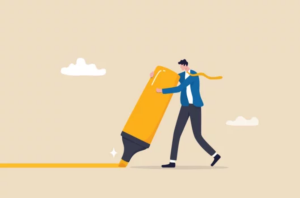
連動する理由と効果は業務効率の向上に直結します。時間と労力の削減を実現し、企業の競争力を高めるために、納品書と請求書の連動は不可欠なプロセスとなっています。この章では、その重要性について詳しく解説していきます。
連動する理由とその効果
納品書と請求書の連動は、業務を迅速かつ正確に進めるための重要なステップである。連動により、手作業での入力ミスを減らし、効率的に業務を進められるようになる。また、顧客への迅速な対応も可能になり、企業のサービス品質向上に寄与する。
手動と自動連動の違い
手動での連動は人的ミスが発生しやすく、作業に時間がかかることがある。一方、Excelを用いた自動連動は、一度設定すれば迅速にデータを処理できるため、業務効率の向上が見込める。特に大量のデータ処理が求められる場合、自動連動は業務改善に大いに役立つ。
連動をすることの業務効率化
連動の自動化により、入力作業の時間削減、ミスの減少、業務の一元化が実現する。例えば、月末の請求業務が一日で終了するようになれば、その時間を他の業務に充てることが可能となる。こうした改善は組織全体の生産性向上に貢献するので、業務効率化の視点からも重視されるべき要素である。
Excelでの請求書の作成方法
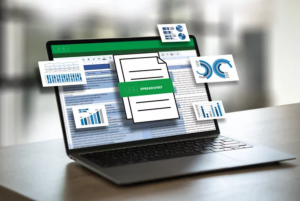
請求書作成はビジネスの基本です。しかし、紙で作成するのはどうしても手間がかかります。Excelを利用して請求書を効率的に作成したい方は必読です。2023年10月にインボイス制度が始まったので、適格請求書の作成方法について詳しく解説していきます。
適格請求書(インボイス)の基本構造
適格請求書には商品やサービスの価格、支払総額、支払い条件、発行日などが記載される必要があります。Excelではセルにこれらの情報を入力し、合計金額を自動計算することが可能です。シンプルですが確実な構造を作ることが初めの一歩です。Excelの機能を最大限に活用して、高精度な請求書を迅速に作成しましょう。
必要な情報
- 商品やサービスの名称と数量
- 単価と金額の自動計算設定
- 税金の計算
デザインと印刷設定
適格請求書のデザインは、企業のブランドイメージにも関連するため、適切に設計することが求められます。Excelでは、デザインの調整や印刷設定の最適化など、品質の高い出力が可能です。印象に残る請求書を作成するための手順を紹介します。
- 印刷用紙のサイズに設定
- タイトルを作成
- 宛先・請求番号・請求日の記入欄を作成
- 請求金額の記入欄を作成
- 請求書発行元の情報記入欄を作成
- 取引内容の記入欄を作成
- 内訳の記入欄を作成
- 金額記入欄を作成
- 関数の設定
1.印刷用紙のサイズに設定
請求書フォーマットを作成するために、あらかじめページレイアウトに設定しておきましょう。「ページレイアウト」タブから「サイズ」をクリックし、印刷時のサイズを設定しましょう。一般的にはA4に設定します。
2.タイトルの作成
次にタイトルを入力します。範囲のセルを選択し、画面上部の「ホーム」タブを選択し、「セルを結合して中央揃え」をクリックします。その結合されたセルに「請求書」と入力し、フォントとサイズとスタイルを変更します。
3.宛先・請求番号・請求日の記入欄を作成
次に、宛先と請求番号・請求日を入力していきます。「A4」に宛先「株式会社〇〇〇〇 御中」と入力します。「G4」に「請求番号:▲▲▲▲」、「G5」のセルに「請求日:〇年〇月〇日」と入力します。「G4」と「G5」を範囲選択した状態で、「配置」のエリアにある「右揃え」を選択します。
4.請求金額の記入欄を作成
次に、請求金額を示すエリアを作成していきます。「A7」に「下記の通りご請求申し上げます。」と入力し、1行空けて「A9」には「ご請求金額」を、「A10」には「お支払期限」と入力します。
フォントサイズを変更し、さらに「A9」から「D9」のセルを範囲選択した状態で、「フォント」の設定欄にある「罫線」のマークをクリックし、「下二重罫線」を選択します。
5.請求書発行元の情報記入欄を作成
次に、請求書の発行者情報のエリアを作成します。「F7」から「I13」を範囲選択して、「セルの結合」をクリックします。結合した「F7」から「I13」のセルに発行者情報を入力していきます。具体的には、社名や所在地、電話番号、メールアドレスに加えて、発行事業者の「登録番号」も入力しておきましょう。
6.取引内容のエリアを作成
次に取引内容のエリアを作成していきます。「A15」に「日付」、「C15」に「項目」、「E15」に「数量」、「F15」に「単位」、「G15」に「単価」、「H15」に「税率」、「I15」に「税抜金額」と入力します。項目の欄としては3列使用するので、「B15」から「D15」を範囲選択して、「セルの結合」を実行しましょう。
「A15」から「I15」を範囲選択し、「塗りつぶし(黒)」と「フォントの色(白)」、「フォントのスタイル(太字)」を設定します。「A16」から「I29」を範囲選択し、「ホーム」タブの罫線のメニューから「格子」を選択します。「B16」から「D16」を範囲選択して「ホーム」タブを選択し、「セルの結合」を行います。
「B16」から「D16」の結合したセルを選択した状態でドラッグし、29行目まで引き下げてドロップすると、29行目まで一気に「セルの結合」を実行することができます。
7.内訳のエリアを作成
適格請求書では、「税率ごとに区分して合計した対価の額、および適用税率」と「税率ごとに区分した消費税額等」を記載する必要があります。
「A31」に「内訳」、「B31」に「税抜金額」、「C31」に「消費税額」と入力します。
また、「A32」に「10%対象)」、「A33」に「8%対象)」と入力しましょう。さらに、「A31」から「C31」のセルを範囲選択して、罫線のメニューから「下罫線」を選択して適用します。
8.金額記入欄を作成
「E31」と「F31」、「E32」と「F32」、「E33」と「F33」らを画面上部の「ホーム」タブで「セルを結合して中央揃え」を行いまう。また、「塗りつぶし(黒)」と「フォントの色(白)」と「フォントのスタイル(太字)」を変更します。
「E31~F31」には「小計」、「E32~F32」には「消費税額」、「E33~F33」には「合計」と入力しましょう。「G31~I31」、「G32~I32」、「G33~I33」をそれぞれ結合し、「罫線」のメニューから「格子」をクリックします。
9.関数の設定
税抜金額(単価×数量)を自動計算するために、以下の関数を設定します。
Excelでは、「×」のことを「*」で表すため、税抜金額の単価×数量は「単価*数量」を表します。したがって、「I16~I29」まで「E16*G16」~「E29*G29」の関数を入力していきます。
また、内訳の税抜金額エリアを自動計算するために、以下の関数を設定しましょう。「B32」のセルに「=SUMIF(H16:H29,10%,I16:I29)」、「B33」のセルに「=SUMIF(H16:H29,8%,I16:I29)」と入力します。
内訳の消費税額エリアを自動計算するため、以下の関数を設定しましょう。
「C32」のセルに「=B32*0.1」、「C33」のセルに「=B33*0.08」と入力します。
さらに、右下にある小計、消費税額、合計の自動計算を行うために、以下の関数を設定しましょう。「G31~I31」のセルに「=SUM(I16:I29)」、「G32~I32」のセルに「=SUM(C32:C33)」、「G33~I33」のセルに「=SUM(I31:I32)」と入力します。
ここまでの作業が終わったら、最終的なご請求金額を決定させて入力するために「D9」のセルに「=l33」と入力しましょう。これで関数の設定が完了し、単価や数量などの情報を入力するだけで、自動的に計算が行われます。
納品書と請求書の連動のステップ

適切な準備と設定が、スムーズな連動を可能にする基盤となります。連動するには、納品書と請求書のデータが正確にマッチングする必要があります。Excelでのデータのリンク方法や、自動化の設定について、分かりやすく解説します。
1.納品書と請求書を同じファイル内で作成する
同じファイル内で納品書と請求書を作成すると、非常に簡単に連動させることができます。ファイルが同じだと、互いに参照でき、内容も連動させることができます。
2.請求書に納品書を参照する関数を入れる
請求書内に納品書と同じ内容を記載したい場合、その箇所に関数を設定することで参照することができます。具体的には、納品書シートの「E7」のセルを請求書シートで参照したい場合は、請求書シートの該当セルに「=納品書!E7」と入力しましょう。これにより、納品書のデータを変えると、請求書データも自動的に変更されます。
連動する際の注意点

Excelで請求書と納品書を連動させる際には、気を付けるべきことがいくつかあります。具体的に解説していきますので、注意してください。
メールで相手方に送る際にはPDF変換をする
Excelの請求書や納品書はメールやクラウド上で相手方に共有することができます。PDFファイルに変換しないと、情報の改ざんが行われるリスクがあります。したがって、ExcelファイルからPDFファイルに変換してから送ることが重要です。
電子データで保存する際には電張法対応が必要
請求書をPDFファイルに変換し、電子データのまま保存する場合には、電子帳簿保存法(電張法)の要件を満たす必要があります。電張法とは、国税関係帳簿書類の一部、または全部を電子データとして保存することを認める法律で、請求書もその対象になります。したがって、その要件を意識しましょう。
電子帳簿等保存制度特設サイト – 国税庁
業務の属人化や負担の増加に注意
Excelでの請求書や納品書の管理・作成やメンテナンスは属人化しやすいです。アップデートを行わず、旧式の請求書フォーマットを利用し続けるケースも少なくありません。
また取引先が増えると納品書や請求書の管理業務が煩雑になる恐れがあります。請求漏れや二重請求が発生したりするミスも懸念点です。
したがって、請求書ソフトの導入を行い、属人化を解消する企業が多くなっています。
請求書作成ソフトの導入を検討している方は、こちらの記事をご覧ください。
【比較表】請求書作成ソフト19選を紹介|Excelとの違いと選定ポイント
「請求書作成ソフト」の製品比較表
※税込と表記されている場合を除き、全て税抜価格を記載しています
-
- 製品名
- 料金プラン
- プラン名金額
- 無料トライアル
- 最低利用期間
- 製品名
- 基本的な機能
-
- WEB発行
- 完全無料ソフト
- 時間指定作成予約
- 請求書自動作成
- 売上レポート作成
- 検収書作成
- 領収書作成
- 納品書作成
- 注文請書作成
- 見積書作成
- PDF出力
- マルチデバイス対応
- インボイス対応
- カード決済対応
- 電子帳簿保存法対応
- 口座連携
- 適格請求書作成
- 外貨対応
- ロゴ・印影の登録
- 郵送代行
- 製品名
- サービス資料
- 無料ダウンロード
- ソフト種別
- 推奨環境
- サポート
-
-
-
- 初期費用 0円 備考
- 初期費用は発生しません。
- 利用料金 55,000円~/月額
- Free trial
- Minimum usage period
- 制限なし
- Fairgrit
-
-
- Fairgrit
-
- Software type
- クラウド型ソフト
- Recommended environment
- PCブラウザ
- サポート
- 電話 / メール / チャット /
-
-
-
-
- 初期費用 0円 備考
- 初期費用は発生しません。
- セルフプラン 5,200円/年額 備考
- 1年間無料です。
- ベーシックプラン 11,500円/年額 備考
- 1年間半額です。
- トータルプラン 21,600円/年額 備考
- 1年間半額です。
- Free trial
- Minimum usage period
- 制限なし
- やよいの見積・納品・請求書 23
-
-
- やよいの見積・納品・請求書 23
-
- Software type
- パッケージ型ソフト
- Recommended environment
- Windowsアプリ
- サポート
- 電話 / メール / チャット /
-
-
-
-
- 初期費用 0円 備考
- 初期費用は発生しません。
- 月額基本料金 2,000円/月額 備考
- 利用人数:4ユーザー
- Free trial
- Minimum usage period
- 制限なし
- ジョブカン見積/請求書
-
-
- ジョブカン見積/請求書
-
- Software type
- クラウド型ソフト
- Recommended environment
- PCブラウザ
- サポート
- 電話 / メール / チャット /
-
-
-
-
- 従業員100名以下 0円 備考
- 従業員100名以下の場合、初期費用、月額費用ともに無料となります。
- 従業員101名~ 要相談
- Free trial
- Minimum usage period
- 制限なし
- Bill One
-
-
- Bill One
-
- Software type
- クラウド型ソフト
- Recommended environment
- PCブラウザ
- サポート
- 電話 / メール / チャット /
-
-
-
-
- 初期費用 0円 備考
- 初期費用は発生しません。
- 月額費用 30,000円~/月額 備考
- 請求書の処理件数により価格は変動します。
- Free trial
- Minimum usage period
- 1年
- バクラク請求書
-
-
- バクラク請求書
-
- Software type
- クラウド型ソフト
- Recommended environment
- PCブラウザ
- サポート
- 電話 / メール / チャット /
-
-
-
-
- 初期費用 0円 備考
- 初期費用は発生しません。
- 基本料金 0円/月額 備考
- ユーザー5人まで
請求書の発行枚数月50枚まで
インターネットバンキングの明細取得30回まで
【上記以上は従量課金】
月額500円/1ユーザー
30円/請求書発行1枚
300円/30回明細取得
- Free trial
- Minimum usage period
- 制限なし
- 請求QUICK
-
-
- 請求QUICK
-
- Software type
- クラウド型ソフト
- Recommended environment
- PCブラウザ スマートフォンブラウザ
- サポート
- 電話 / メール / チャット /
-
-
-
-
- 初期費用 0円 備考
- 初期費用は発生しません。
- スタンダードプラン 550円/月額(税込) 備考
- フリーランスや個人事業主など、一人で全ての業務を行っている方にオススメ
- プロプラン 1,100円/月額(税込) 備考
- 中小規模の事業体で、複数人で利用する企業の方にオススメ
- Free trial
- Minimum usage period
- 制限なし
- ツカエル見積・請求書オンライン
-
-
- ツカエル見積・請求書オンライン
-
- Software type
- クラウド型ソフト
- Recommended environment
- PCブラウザ スマートフォンブラウザ
- サポート
- 電話 / メール / チャット /
-
-
-
-
- 初期費用 0円 備考
- 初期費用は発生しません。
- 月額利用料 0円/月額
- Free trial
- Minimum usage period
- 制限なし
- Zoho Invoice
-
-
- Zoho Invoice
-
- Software type
- クラウド型ソフト
- Recommended environment
- PCブラウザ iOSアプリ Androidアプリ
- サポート
- 電話 / メール / チャット /
-
-
-
-
- 初期費用 0円 備考
- 初期費用は発生しません。
- フリー 0円 備考
- 1人で請求管理をはじめたい企業向けプランです。
- スタンダード 4,980円/月額 備考
- 請求管理を効率的にしたい企業向けプランです。
- プレミアム 29,800円/月額 備考
- 充実のサポートとセキュリティで安心して使いたい企業向けプランです。
- Free trial
- Minimum usage period
- 制限なし
- クロジカ請求管理
-
-
- クロジカ請求管理
-
- Software type
- クラウド型ソフト
- Recommended environment
- PCブラウザ
- サポート
- 電話 / メール / チャット /
-
-
-
-
- 初期費用 0円
- Freeプラン 0円 備考
- まずは1人で請求管理をはじめる方向けです。
- Standardプラン 980 円/月額(税込) 備考
- 請求管理や入出金管理の効率化をしたい方向けです。
- Free trial
- Minimum usage period
- 制限なし
- INVOY
-
-
- INVOY
-
- Software type
- クラウド型ソフト
- Recommended environment
- PCブラウザ スマートフォンブラウザ
- サポート
- 電話 / メール / チャット /
-
-
-
-
- 初期費用 0円 備考
- 初期費用は発生しません。
- 無料プラン* 0円
- プラン15 8,000円/年額
- プラン100 30,000円/年額
- プラン1000 100,000円/年額
- Free trial
- Minimum usage period
- 制限なし
- Misoca
-
-
- Misoca
-
- Software type
- クラウド型ソフト
- Recommended environment
- PCブラウザ
- サポート
- 電話 / メール / チャット /
-
-
-
-
- 初期費用(受取りタイプ) 150,000円 備考
- オリジナルフォーマットの場合は
300,000円~ - Aプラン(受取りタイプ) 10,000円/月額 備考
- 受取50通まで
51通~ 100円/通 - Bプラン(受取りタイプ) 50,000円/月額 備考
- 受取500通まで
501通~ 80円/通 - 初期費用(発行タイプ) 150,000円
- Cプラン(発行タイプ) 5,000円/月額 備考
- 発行100通まで
101通~500通 45円/通 - Dプラン(発行タイプ) 22,500円/月額 備考
- 発行500通まで
501通~ 40円/通
- Free trial
- Minimum usage period
- 制限なし
- イーメイサイプロ
-
-
- イーメイサイプロ
-
- Software type
- クラウド型ソフト
- Recommended environment
- PCブラウザ
- サポート
- 電話 / メール / チャット /
-
-
-
-
- 初期費用 要相談
- 月額利用料 35,200円~(税込)/月額
- Free trial
- Minimum usage period
- 制限なし
- pasture
-
-
- pasture
-
- Software type
- クラウド型ソフト
- Recommended environment
- PCブラウザ スマートフォンブラウザ
- サポート
- 電話 / メール / チャット /
-
-
-
-
- 初期費用 0円 備考
- 初期費用は発生しません。
- パーソナルミニ 800円/月額 備考
- 副業などで確定申告をする必要のある方向けのプランです。
- パーソナル 980円/月額 備考
- 自営業、個人事業主として
確定申告をする必要のある方向けのプランです。 - パーソナルプラス 2,980円/月額 備考
- 確定申告の操作が不安で
電話サポートを受けたい方向けのプランです。 - スモールビジネス 2,980円/月額 備考
- 部門管理が不要な企業や、請求業務の少ない小規模事業者向けプランです。
- ビジネス 4,980円/月額 備考
- バックオフィス業務全般を効率化したい、中小企業向けプランです。
- IPO準備・中堅〜上場企業向け 要相談
- Free trial
- Minimum usage period
- 1か月
- マネーフォワード クラウド請求書
-
-
- マネーフォワード クラウド請求書
-
- Software type
- クラウド型ソフト
- Recommended environment
- PCブラウザ
- サポート
- 電話 / メール / チャット /
-
-
-
-
- 初期費用 100,000円~ 備考
- 問合わせ後にヒアリング
- 月額基本料 20,000円~/月額 備考
- 問合わせ後にヒアリング
- Free trial
- Minimum usage period
- 制限なし
- BtoBプラットフォーム 請求書
-
-
- BtoBプラットフォーム 請求書
-
- Software type
- クラウド型ソフト
- Recommended environment
- PCブラウザ
- サポート
- 電話 / メール / チャット /
-
-
-
-
- 初期費用 0円
- 無料プラン 0円/月額 備考
- ユーザー数:1人
取引先:3社
送付通数:無制限
対応書類:見積書・請求書
電子帳簿保存法対応:×
承認フロー:× - 個人プラン 600円/1ユーザー/月額 備考
- ユーザー数:3人
取引先:10社
送付通数:無制限
対応書類:すべて
電子帳簿保存法対応:〇
承認フロー:× - 法人プラン 1,000円/1ユーザー/月額 備考
- ユーザー数:従量課金制
取引先:従量課金制
送付通数:無制限
対応書類:すべて
電子帳簿保存法対応:〇
承認フロー:〇 - エンタープライズプラン 30,000円/1社/月額 備考
- ユーザー数:無制限
取引先:無制限
送付通数:300件/月まで無料
対応書類:すべて
電子帳簿保存法対応:〇
承認フロー:〇
- Free trial
- Minimum usage period
- 制限なし
- MakeLeaps
-
-
- MakeLeaps
-
- Software type
- クラウド型ソフト
- Recommended environment
- PCブラウザ
- サポート
- 電話 / メール / チャット /
-
-
-
-
- 初期費用 要相談
- 利用料金 要相談
- Free trial
- Minimum usage period
- 制限なし
- 請求管理ロボ
-
-
- 請求管理ロボ
-
- Software type
- クラウド型ソフト
- Recommended environment
- PCブラウザ
- サポート
- 電話 / メール / チャット /
-
-
-
-
- 初期費用 0円 備考
- 初期費用は発生しません。
- Personal 980円/月額 備考
- 利用可能人数 1名
メール送信元 固定
外部ファイル保管 ×
捺印申請 ×
通知機能 一部
データロック ×
対象 個人(法人不可) - Basic 1,980円/月額 備考
- 利用可能人数 3名
メール送信元 変更可
外部ファイル保管 1GB
捺印申請 〇
通知機能 〇
データロック 〇
対象 法人(個人可) - Standard 3,980円/月額 備考
- 利用可能人数 15名
メール送信元 変更可
外部ファイル保管 5GB
捺印申請 〇
通知機能 〇
データロック 〇
対象 法人(個人可) - Premium 5,980円/月額 備考
- 利用可能人数 50名
メール送信元 変更可
外部ファイル保管 10GB
捺印申請 〇
通知機能 〇
データロック 〇
対象 法人(個人可)
- Free trial
- Minimum usage period
- 1か月
- board
-
-
- board
-
- Software type
- クラウド型ソフト
- Recommended environment
- PCブラウザ
- サポート
- 電話 / メール / チャット /
-
-
-
-
- 初期費用 100,000円~
- 利用料金 25,000円~/月額
- Free trial
- Minimum usage period
- 制限なし
- 楽楽明細
-
-
- 楽楽明細
-
- Software type
- クラウド型ソフト
- Recommended environment
- PCブラウザ
- サポート
- 電話 / メール / チャット /
-
-
-
-
- 初期費用 要相談 備考
- 初期費用は発生しません。
- フリープラン 0円/月額 備考
- 顧客登録数:5件
請求書・見積書保存数 無制限
- Free trial
- Minimum usage period
- 制限なし
- RaQool(ラクール)
-
-
- RaQool(ラクール)
-
- Software type
- クラウド型ソフト
- Recommended environment
- PCブラウザ スマートフォンブラウザ
- サポート
- 電話 / メール / チャット /
-
価格や製品機能など、見やすい一覧表から、気になる製品をまとめてチェック!
まとめ
この記事では納品書と請求書をExcelで連動する方法について解説しました。Excelを使って業務効率化を図るための具体的なステップを参考にしましょう。インボイス対応の請求書の作成方法も提供しています。この知識を活用し、業務の質を更に高めていきましょう。
<a href = "https://digi-mado.jp/article/64286/" class = "digimado-widget" data-id = "64286" data-post-type = "post" data-home-url = "https://digi-mado.jp" target = "_blank"></a>
<script src = "https://digi-mado.jp/wp-content/themes/digi-mado/js/iframe-widget.js"></script>
おすすめ比較一覧から、
最適な製品をみつける
カテゴリーから、IT製品の比較検索ができます。
1599件の製品から、ソフトウェア・ビジネスツール・クラウドサービス・SaaSなどをご紹介します。
(無料) 掲載希望のお問い合わせ